CAD的文字分解成线命令如何使用?
设·集合小编 发布时间:2023-03-16 19:06:39 782次最后更新:2024-03-08 11:23:13
CAD是目前比较专业的绘图软件之一,拥有非常强大的功能可供使用,让用户能够绘制出精确的图纸作品。我们在CAD中绘图的时候,都是会添加一些标注的。但是标注也有要次之分,所以我们就需要将一些线条凑成问题,这个时候就需要使用到软件的功能了,下面来告诉大家CAD的文字分解成线命令如何使用。
工具/软件
电脑型号:联想(lenovo)天逸510s; 系统版本:Windows7; 软件版本:CAD2021
方法/步骤
第1步
点击桌面上方中的CAD编辑器图标并运行,在CAD编辑器操作界面上点击界面上新建图标,或者选择点击文件—新建命令同样可以。

第2步
在图纸上进行添加编辑文字有着几种方法。在界面上方就有着文字的图标;可以点击界面上的绘图窗口内多行文字命令;可以在命令中输入dtext指令。

第3步
在图纸上进行输入我们所需要的文字之后。这里把文字分解成线有两种方法:可以点击界面上方中扩展工具—文字—分解成线命令;在命令中输入txtexp指令。

第4步
在图纸上选中我们所需要进行分解成线的文字,这时在界面上你就能看出文字文本变成了分解成线的操作。
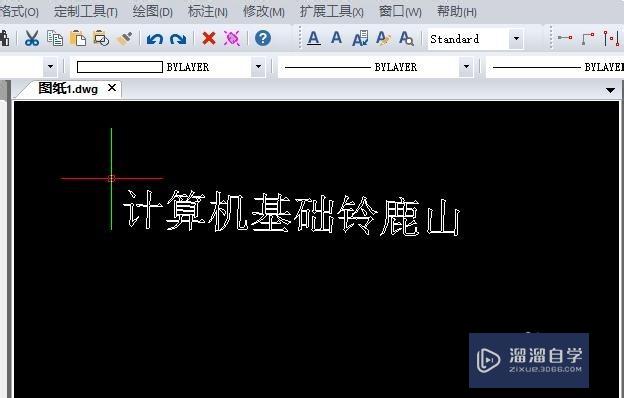
第5步
修改CAD图纸中文字分解成线线条颜色,在这里可以点击界面左侧窗口颜色命令,同样也可以点击界面上方中的颜色命令也可以做到更改颜色。

温馨提示
以上就是关于“CAD的文字分解成线命令如何使用”全部内容了,小编已经全部分享给大家了,还不会的小伙伴们可要用心学习哦!虽然刚开始接触CAD软件的时候会遇到很多不懂以及棘手的问题,但只要沉下心来先把基础打好,后续的学习过程就会顺利很多了。想要熟练的掌握现在赶紧打开自己的电脑进行实操吧!最后,希望以上的操作步骤对大家有所帮助。
- 上一篇:CAD用三维造型制作十字形螺丝刀头教程
- 下一篇:CAD2017中文字转为线条教程
相关文章
广告位


评论列表